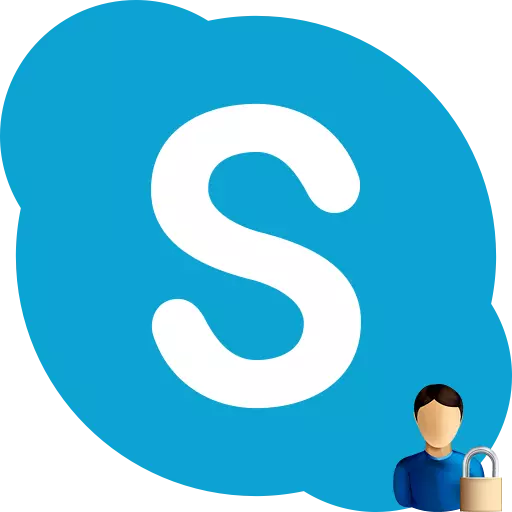
Program Skype direka untuk memperluaskan kemungkinan komunikasi orang di Internet. Malangnya, ada personaliti yang mana mereka tidak benar-benar mahu berkomunikasi, dan tingkah laku obsesif mereka, ia adalah keinginan untuk meninggalkan cara menggunakan Skype. Tetapi, sebenarnya, orang seperti itu tidak boleh menyekat? Mari kita fikirkan bagaimana untuk menghalang seseorang dalam program Skype.
Mengunci pengguna melalui senarai kenalan
Blok pengguna di Skype sangat mudah. Anda memilih orang yang tepat dari senarai kenalan, yang terletak di sebelah kiri tetingkap program, klik padanya dengan butang tetikus kanan, dan dalam menu konteks yang muncul, pilih "blok pengguna ini ..." item.

Selepas itu, tingkap terbuka di mana ia ditanya sama ada anda benar-benar ingin menyekat pengguna. Jika anda yakin dengan tindakan anda, klik butang "Blok". Segera, meletakkan kutu dalam bidang yang sesuai, anda boleh menghapuskan orang ini dari buku nota, atau mengadu kepadanya pentadbiran Skype, jika tindakannya melanggar peraturan rangkaian.
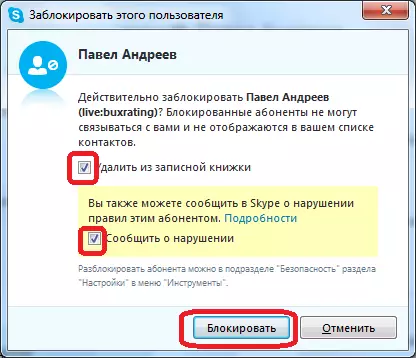
Selepas pengguna disekat, dia tidak akan dapat menghubungi anda melalui Skype dengan apa-apa cara. Dia juga dalam senarai kenalan yang bertentangan dengan nama anda akan sentiasa berdiri status offline. Tiada pemberitahuan yang anda menyekatnya, pengguna ini tidak akan menerima.
Mengunci Pengguna dalam Bahagian Tetapan
Terdapat juga cara kedua untuk menghalang pengguna. Ia terletak pada senarai hitam pengguna dalam bahagian khas tetapan. Untuk ke sana, pergi terlalu banyak di bahagian menu seksyen - "Alat" dan "Tetapan ...".
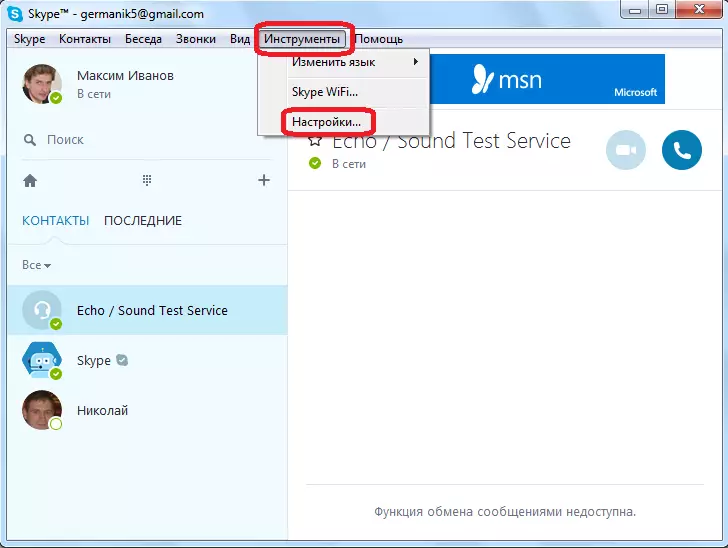
Seterusnya, pergi ke bahagian Tetapan Keselamatan.
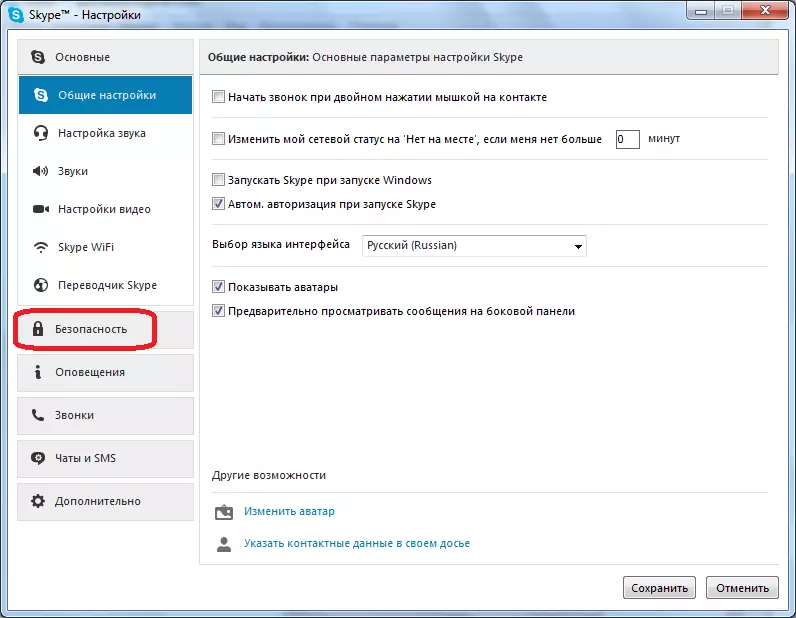
Akhirnya, pergi ke "pengguna yang disekat" subseksyen.

Di bahagian bawah tetingkap yang dibuka, klik pada bentuk khas dalam bentuk senarai drop-down. Ia mengandungi nama samaran pengguna dari kenalan anda. Pilih itu, pengguna, yang kami ingin menyekat. Klik pada butang "Blok Pengguna ini", diletakkan di sebelah kanan medan pemilihan pengguna.
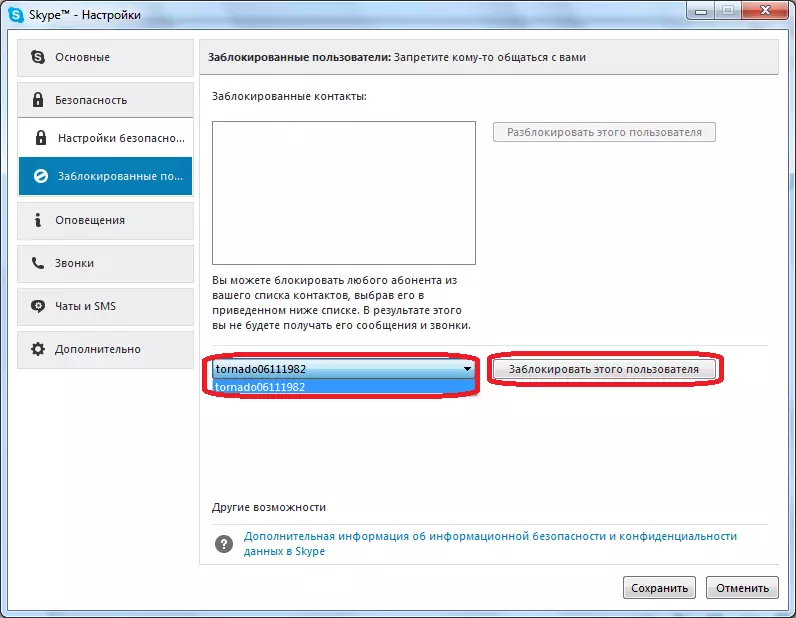
Selepas itu, seperti dahulu, tetingkap terbuka yang meminta untuk menyekat pengesahan. Juga, ia menawarkan pilihan untuk mengalih keluar pengguna ini dari kenalan, dan mengadu kepadanya pentadbiran Skype. Klik pada butang "Blok".
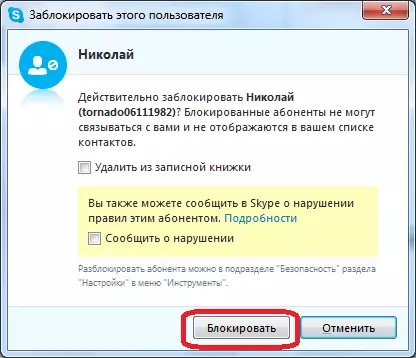
Seperti yang anda lihat, selepas itu, nama samaran pengguna ditambah ke senarai pengguna yang disekat.

Mengenai cara membuka kunci pengguna di Skype, baca dalam topik yang berasingan di laman web ini.
Seperti yang anda dapat lihat, menyekat pengguna di Skype sangat mudah. Ini, secara umum, prosedur intuitif, kerana ia cukup untuk hanya memanggil menu konteks dengan mengklik pada nama pengguna obsesif dalam kenalan, dan di sana untuk memilih item yang sepadan. Di samping itu, terdapat kurang jelas, tetapi juga bukan versi yang sukar: Tambah pengguna ke senarai hitam melalui seksyen khas dalam tetapan Skype. Sekiranya anda mahu, pengguna yang menjengkelkan juga boleh dikeluarkan dari kenalan anda, dan aduan boleh dikumpulkan mengenai tindakannya.
